News221 – Une fois configuré correctement, iCloud vient sauvegarder vos données – photos, emails, contacts, marque-pages, mots de passe, iCloud Drive et autre -, et ce, de manière synchronisée sur tous vos appareils si vous êtes connecté(e). Les moindres modifications sur des fichiers se trouvent répercutées partout, y compris dans le cas d’une suppression. De fait, si vous supprimez un fichier sur l’un des appareils qui a une configuration iCloud active, ce fichier se retrouve supprimé partout ailleurs, via Apple.
Comment restaurer des fichiers supprimés grâce à iCloud
Heureusement, si vous supprimez un fichier par accident, iCloud vous permet de le restaurer. La suppression fonctionne ainsi sur iCloud : lorsque vous appuyez sur le bouton Supprimer ou que vous déplacez un fichier vers la Corbeille, celui-ci n’est pas effacé définitivement ; iCloud le déplace dans un espace temporaire.
Vous avez alors une fenêtre de 30 jours pour le restaurer. Après ces 30 jours, le fichier est perdu pour toujours. Les fichiers supprimés finissent tous dans le dossier Supprimé Récemment. Le processus est automatique et lorsque les fichiers ont été supprimés définitivement, ils deviennent irrécupérables. À noter : vous n’avez pas à vous inquiéter de l’impact de ces fichiers sur votre stockage parce que le dossier Supprimé Récemment n’est pas comptabilisé dans le stockage iCloud.
Naturellement, cet espace temporaire est partagé entre tous vos appareils iCloud. Alors, une fois un fichier supprimé, vous le retrouverez dans la Corbeille ou la section Supprimé Récemment sur tous vos appareils. Vous pouvez utiliser n’importe lequel d’entre eux pour récupérer un fichier supprimé.
Comment récupérer un fichier supprimé via iCloud
Le processus de restauration varie légèrement selon les appareils, mais récupérer un fichier se fait souvent avec quelques étapes très simples. Après avoir restauré un fichier, un dossier ou un album, vous pouvez le retrouver exactement où il était avant sa suppression.
Si vous avez supprimé les fichiers depuis iCloud web ou iCloud Drive :
- Cliquez sur la barre latérale.
- Cliquez sur l’onglet Supprimé Récemment.
- Sélectionnez les fichiers à restaurer.
- Cliquez sur Restaurer.
Si vous voulez restaurer tous les fichiers de la section Supprimé Récemment, plutôt que de tous les sélectionner un par un, cliquez sur Tout restaurer.
Si vous avez supprimé des fichiers depuis un Mac :
- Cliquez sur le menu Accès Rapide dans l’app iCloud sur votre Mac.
- Cliquez sur Récupération de données.
- Cliquez sur Restaurer des fichiers.
Vous pouvez aussi trouver le fichier dans la Corbeille et l’en sortir. Ou, faites un clic droit sur le fichier supprimé dans la Corbeille et sélectionnez Restaurer. Votre fichier sera alors à l’endroit où il était avant sa suppression.
Sur votre iPhone ou iPad :
- Ouvrez Files.
- Sélectionnez Supprimé récemment.
- Tapotez et restez appuyé sur le fichier à restaurer.
- Sélectionnez Restaurer.
Si vous voulez restaurer des contacts, calendriers, marque-pages ou rappels :
- Allez dans les paramètres iCloud dans l’app iCloud ou sur le site.
- Trouvez les paramètres Restauration sous Avancé.
- Choisissez ce que vous souhaitez restaurer.
- Sélectionnez la sauvegarde à restaurer.
Il y a un piège, cependant. Si vous videz la Corbeille ou le dossier Supprimé Récemment, votre fichier est définitivement supprimé. Nous ne saurions que trop vous recommander de maintenir une sauvegarde physique sur un disque USB ou un disque externe pour préserver vos données importantes.



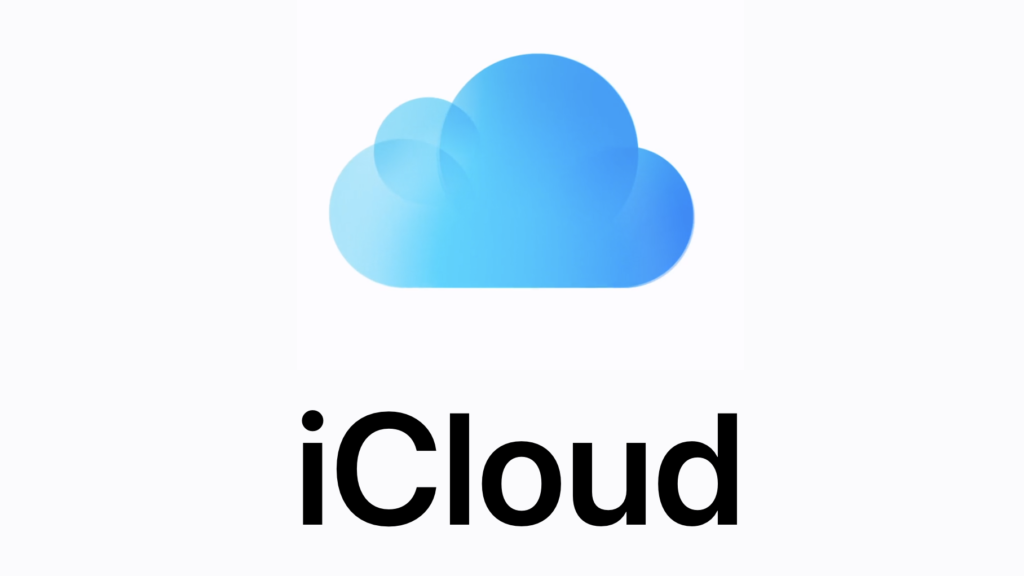
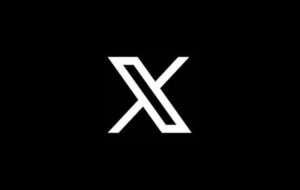






Thank you for your shening. I am worried that I lack creative ideas. It is your enticle that makes me full of hope. Thank you. But, I have a question, can you help me?